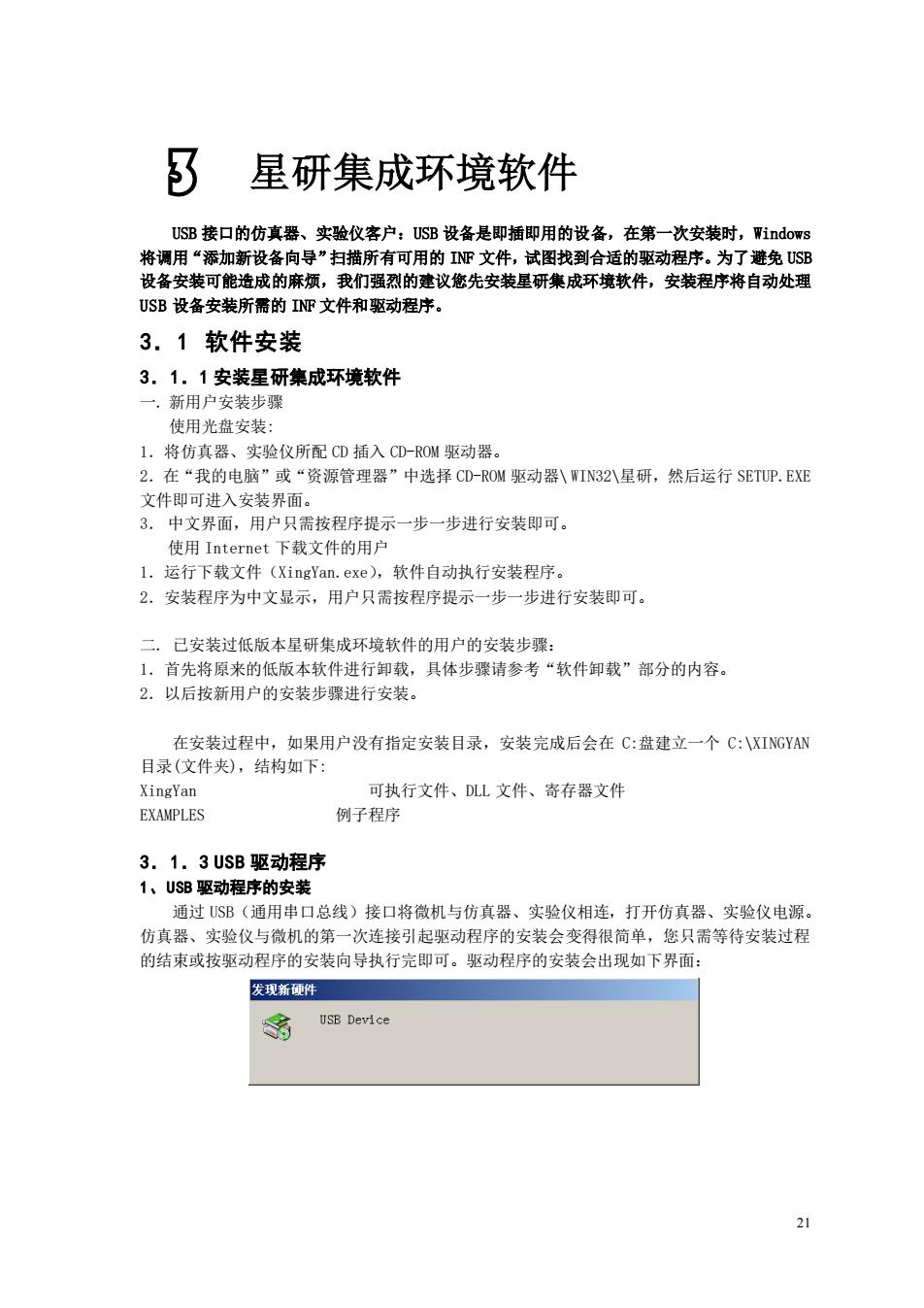
3 星研集成环境软件 USB接口的仿真器、实验仪客户:USB设备是即插即用的设备,在第一次安装时,Windows 将调用“添加新设备向导”扫描所有可用的F文件,试图找到合适的聚动程序。为了避免SB 设备安装可能造成的麻烦,我们强烈的建议您先安装星研集成环境软件,安装程序格自动处理 USB设备安装所需的T文件和驱动程序。 3.1软件安装 3.1.1安装星研集成环境软件 一,新用户安装步骤 使用光盘安转 1. 将仿真器、 实验仪所配CD插入CD-ROM驱动器 2.在“我的电脑”或“资源管理器”中选择CD-ROM驱动器\WIN32\星研,然后运行SETUP.EXE 文件即可进入安装界面。 3.中文界面,用户只需按程序提示一步一步进行安装即可。 使用Internet下载文件的用户 1.运行下载文件(XingYan.exe),软件自动执行安装程序。 2。安装程序为中文显示,用户只需按程序提示一步一步进行安装即可。 二·己安装过低版本星研集成环境软件的用户的安装步骤: 1.首先将原来的低版本软件进行卸载,具体步骤请参考“软件卸载”部分的内容 2.以后按新用户的安装步骤进行安装。 在安装过程中,如果用户没有指定安装目录,安装完成后会在C:盘建立一个C:\XINGYAN 目录(文件夹),结构如下: XingYan 可执行文件、DL文件、寄存器文件 EXAMPLES 例子程序 3.1.3USB驱动程序 1、USB驱动程序的安装 通过SB(通用串口总线)接口将微机与仿真器、实验仪相连,打开仿真器、实验仪电源。 仿直器、实哈仪与微机的第一次连接引起服动程序的安装会变得很简单,您只需等待安装过程 的结束或按驱动程序的安装向导执行完即可。驱动程序的安装会出现如下界面: 发现新硬件 USB Device 21
21 USB 接口的仿真器、实验仪客户:USB 设备是即插即用的设备,在第一次安装时,Windows 将调用“添加新设备向导”扫描所有可用的 INF 文件,试图找到合适的驱动程序。为了避免 USB 设备安装可能造成的麻烦,我们强烈的建议您先安装星研集成环境软件,安装程序将自动处理 USB 设备安装所需的 INF 文件和驱动程序。 3.1 软件安装 3.1.1 安装星研集成环境软件 一. 新用户安装步骤 使用光盘安装: 1.将仿真器、实验仪所配 CD 插入 CD-ROM 驱动器。 2.在“我的电脑”或“资源管理器”中选择 CD-ROM 驱动器\ WIN32\星研,然后运行 SETUP.EXE 文件即可进入安装界面。 3. 中文界面,用户只需按程序提示一步一步进行安装即可。 使用 Internet 下载文件的用户 1.运行下载文件(XingYan.exe),软件自动执行安装程序。 2.安装程序为中文显示,用户只需按程序提示一步一步进行安装即可。 二. 已安装过低版本星研集成环境软件的用户的安装步骤: 1.首先将原来的低版本软件进行卸载,具体步骤请参考“软件卸载”部分的内容。 2.以后按新用户的安装步骤进行安装。 在安装过程中,如果用户没有指定安装目录,安装完成后会在 C:盘建立一个 C:\XINGYAN 目录(文件夹),结构如下: XingYan 可执行文件、DLL 文件、寄存器文件 EXAMPLES 例子程序 3.1.3 USB 驱动程序 1、USB 驱动程序的安装 通过 USB(通用串口总线)接口将微机与仿真器、实验仪相连,打开仿真器、实验仪电源。 仿真器、实验仪与微机的第一次连接引起驱动程序的安装会变得很简单,您只需等待安装过程 的结束或按驱动程序的安装向导执行完即可。驱动程序的安装会出现如下界面: 3 星研集成环境软件
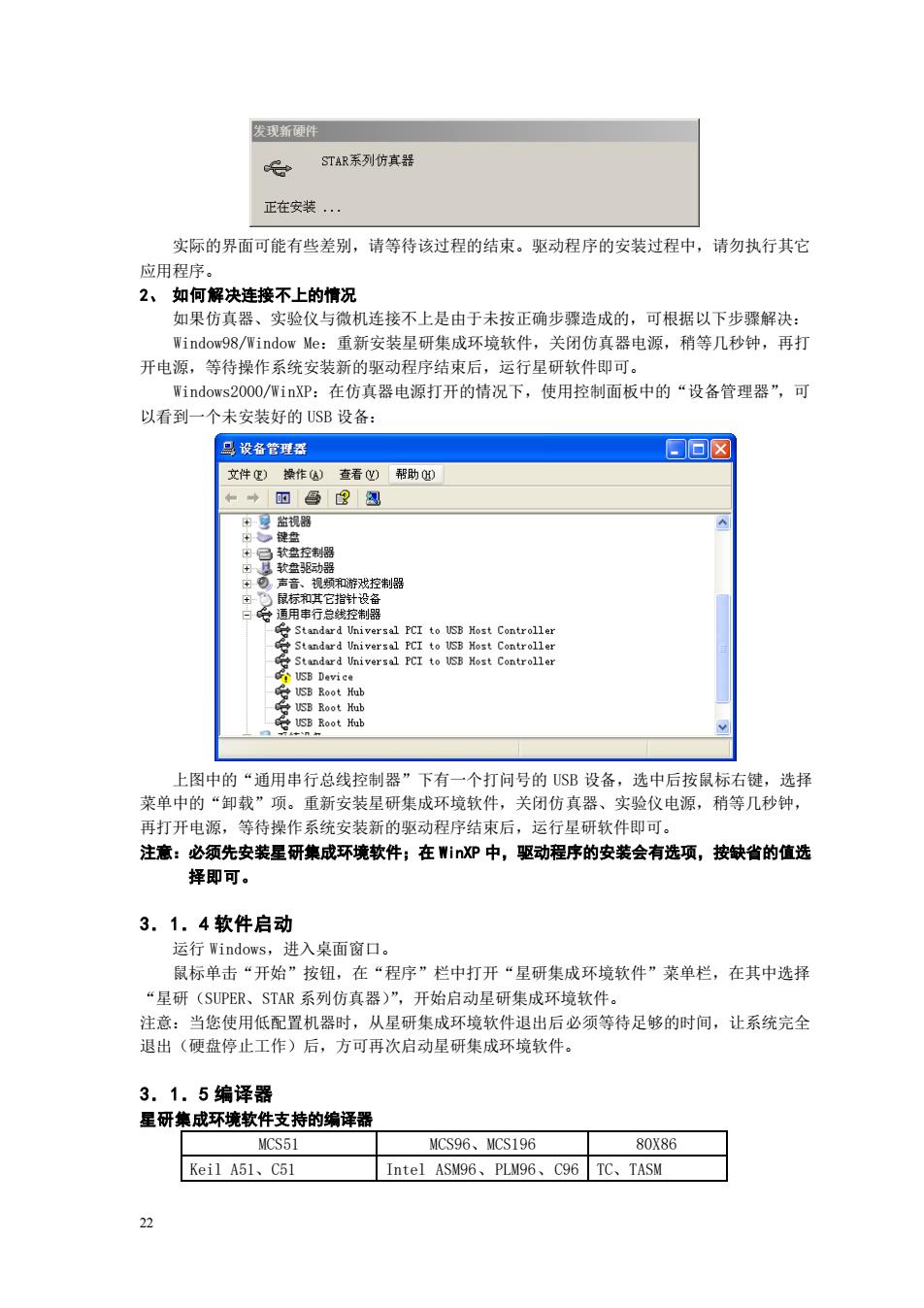
发现新硬件 哈 STR系列仿真器 正在安装。 实际的界面可能有些差别,请等待该过程的结束。驱动程序的安装过程中,请勿执行其它 应用程序 2、 如何解决连接不上的情况 如果仿真器、实验仪与微机连接不上是由于未按正确步骤造成的,可根据以下步骤解决: Window98/indow Me:重新安装星研集成环境软件,关闭仿真器电源,稍等几秒钟,再打 开电源,等待操作系统安装新的驱动程序结束后,运行星研软件即可。 Windows2?0O0/WinXP:在仿真器电源打开的情况下,使用控制面板中的“设备管理器”,可 以看到 ,个未安装好的USB设备: 巴设各管理 文件)操作W查看心帮助心 +视器 上图中的“通用串行总线控制器”下有一个打问号的SB设备,选中后按鼠标右键,选择 莱单中的“卸载”项。重新安装星研集成环境软件,关闭仿真器、实验仪电源,稍等几秒钟】 再打开电源,等待操作系统安装新的驱动程序结束后, 星研软件即可 注意:必须先安装星研集成环境软件;在iP中,驱动程序的安装会有选项,按缺省的值选 择即可。 3.1.4软件启动 运行Wind 进入桌面窗口 鼠标单击“开始”按钮,在“程序”栏中打开“星研集成环境软件”莱单栏,在其中选择 “星研(SUPER、STAR系列仿真器)”,开始启动星研集成环境软件。 注意:当您使用低配置机器时,从星研集成环境软件退出后必须等待足够的时间,让系统完全 眼出(硬盘停止工作)后,方可再次启动是研集成环境软件。 3.1.5编译器 星研集成环境软件支持的编译器 MCS51 MCS96、MCS196 80X86 Keil A5l、C5l Intel ASM96、PLNM96、C96TC、TASM
22 实际的界面可能有些差别,请等待该过程的结束。驱动程序的安装过程中,请勿执行其它 应用程序。 2、 如何解决连接不上的情况 如果仿真器、实验仪与微机连接不上是由于未按正确步骤造成的,可根据以下步骤解决: Window98/Window Me:重新安装星研集成环境软件,关闭仿真器电源,稍等几秒钟,再打 开电源,等待操作系统安装新的驱动程序结束后,运行星研软件即可。 Windows2000/WinXP:在仿真器电源打开的情况下,使用控制面板中的“设备管理器”,可 以看到一个未安装好的 USB 设备: 上图中的“通用串行总线控制器”下有一个打问号的 USB 设备,选中后按鼠标右键,选择 菜单中的“卸载”项。重新安装星研集成环境软件,关闭仿真器、实验仪电源,稍等几秒钟, 再打开电源,等待操作系统安装新的驱动程序结束后,运行星研软件即可。 注意:必须先安装星研集成环境软件;在 WinXP 中,驱动程序的安装会有选项,按缺省的值选 择即可。 3.1.4 软件启动 运行 Windows,进入桌面窗口。 鼠标单击“开始”按钮,在“程序”栏中打开“星研集成环境软件”菜单栏,在其中选择 “星研(SUPER、STAR 系列仿真器)”,开始启动星研集成环境软件。 注意:当您使用低配置机器时,从星研集成环境软件退出后必须等待足够的时间,让系统完全 退出(硬盘停止工作)后,方可再次启动星研集成环境软件。 3.1.5 编译器 星研集成环境软件支持的编译器 MCS51 MCS96、MCS196 80X86 Keil A51、C51 Intel ASM96、PLM96、C96 TC、TASM
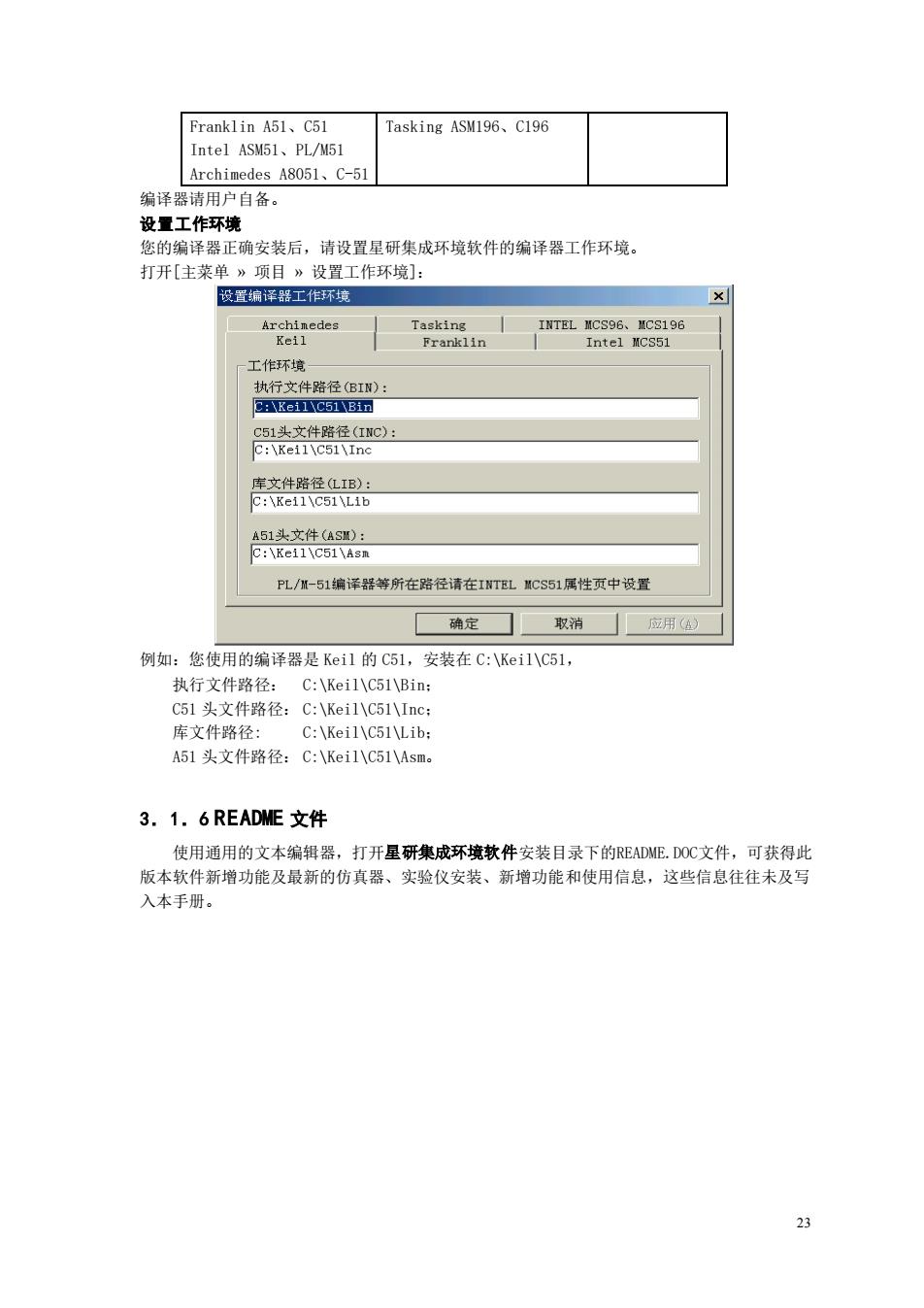
Frank1inA5l、C51 Tasking ASM196、C196 Intel ASM51、PL/M5 Archimedes A8051.C-51 编译器请用户自备。 设置工作环境 您的编译器正确安装后,请设置星研集成环境软件的编译器工作环境, 打开[主菜单”项目”设置工作环境]: 设置编译器工作环境 Tasking INTEL HCS96、CS196 Franklin Intel MCS51 工作环境 执行文件 51头文件(AS) C:\Kei1\C51\Asn PL/-51编译器等所在路径请在ITLC351属性页中设置 确定门取消应用) 例如:您使用的编译器是Keil的C5l,安装在C:Keil\C5l, 执行文件路径 C:\Keil\C51\Bin: C5l头文件路径:C:Keil\C51\Inc: 库文件路径: C:\Keil\C51\Lib: A51头文件路径:C:\KCil小C51Asm。 3.1.6 README文件 使用通用的文本编辑器,打开星研集成环境软件安装目录下的README.DOC文件,可获得此 版本软件新增功能及最新的仿真器、实验仪安装、新增功能和使用信息,这些信息往往未及写 入本手册
23 Franklin A51、C51 Intel ASM51、PL/M51 Archimedes A8051、C-51 Tasking ASM196、C196 编译器请用户自备。 设置工作环境 您的编译器正确安装后,请设置星研集成环境软件的编译器工作环境。 打开[主菜单 » 项目 » 设置工作环境]: 例如:您使用的编译器是 Keil 的 C51,安装在 C:\Keil\C51, 执行文件路径: C:\Keil\C51\Bin; C51 头文件路径: C:\Keil\C51\Inc; 库文件路径: C:\Keil\C51\Lib; A51 头文件路径: C:\Keil\C51\Asm。 3.1.6 README 文件 使用通用的文本编辑器,打开星研集成环境软件安装目录下的README.DOC文件,可获得此 版本软件新增功能及最新的仿真器、实验仪安装、新增功能和使用信息,这些信息往往未及写 入本手册
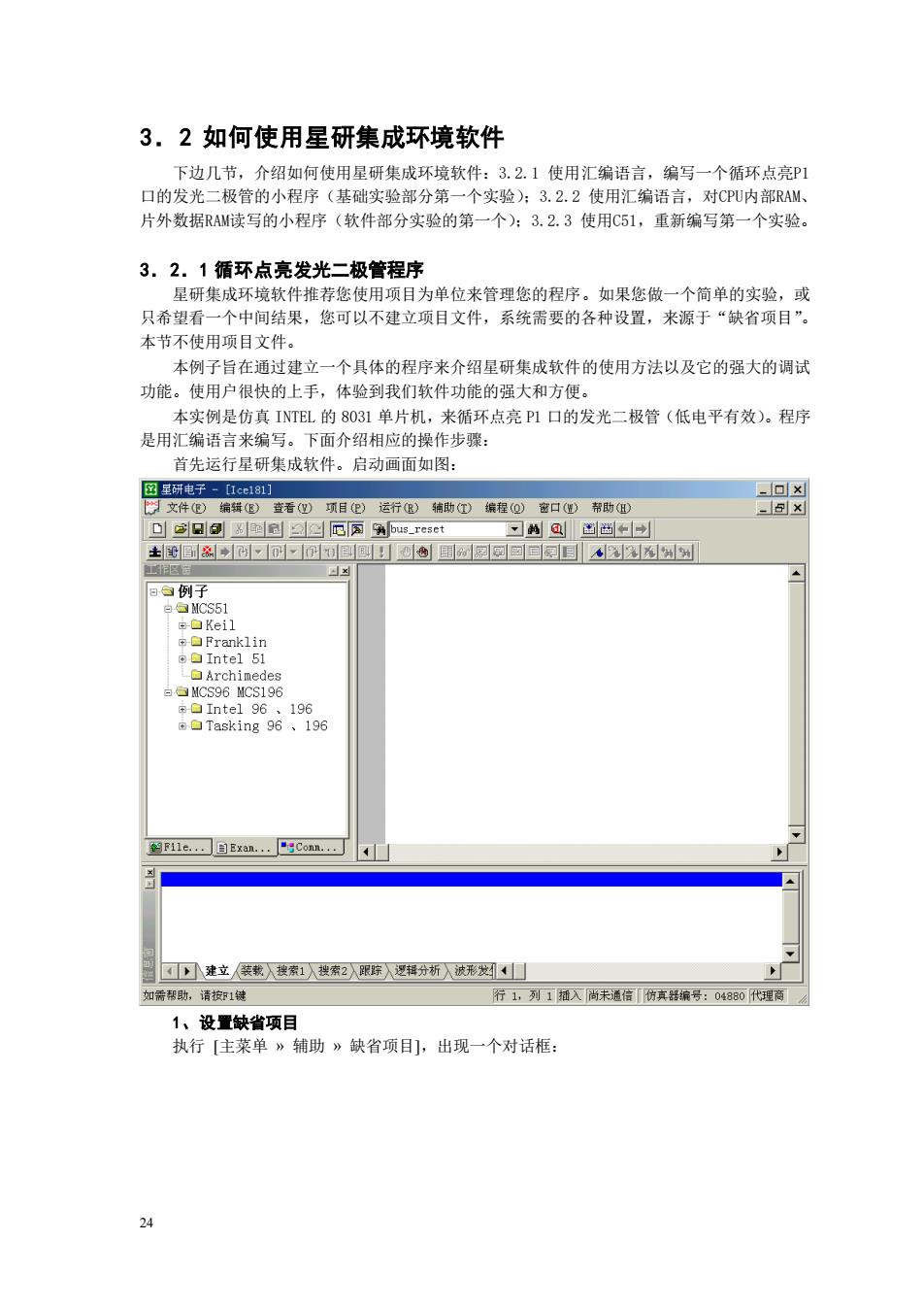
3.2如何使用星研集成环境软件 下边几节,介绍如何使用星研集成环境软件:3.2.1使用汇编语言,编写一个循环点亮P1 口的发光二极管的小程序(基础实验部分第 个实验):3.2.2使用汇编语言,对CPU内部RAM 片外数据RAM读写的小程序(软件部分实验的第一个):3.2.3使用C51,重新编写第一个实验。 3.2.1循环点亮发光二极管程序 研集 。如果您做一个简单的实验,或 个中集警线果肉文货的名和宝,表手知 只希望看 本节不使用项目文件。 本例子旨在通过建立一个具体的程序来介绍星研集成软件的使用方法以及它的强大的调试 功能。使用户很快的上手,体验到我们软件功能的强大和方便。 本实例是仿真INTEL的8031单片机 米循环点亮P1口的发光二极管(低电平有效)。程序 是用汇编语言米编写。 下面介绍相应的操作步 首先运行星研集成软件。启动画面如图: 回累研电子-【16111 ■▣x 裤)查看四项日②运行)助①编程0密口① 8Taag61e96 如需帮助,请按舒1键 行1.列了入尚未通值仿真编号:040代理商 1、设置缺省项目 执行【主莱单》辅助》缺省项目],出现一个对话框:
24 3.2 如何使用星研集成环境软件 下边几节,介绍如何使用星研集成环境软件:3.2.1 使用汇编语言,编写一个循环点亮P1 口的发光二极管的小程序(基础实验部分第一个实验);3.2.2 使用汇编语言,对CPU内部RAM、 片外数据RAM读写的小程序(软件部分实验的第一个);3.2.3 使用C51,重新编写第一个实验。 3.2.1 循环点亮发光二极管程序 星研集成环境软件推荐您使用项目为单位来管理您的程序。如果您做一个简单的实验,或 只希望看一个中间结果,您可以不建立项目文件,系统需要的各种设置,来源于“缺省项目”。 本节不使用项目文件。 本例子旨在通过建立一个具体的程序来介绍星研集成软件的使用方法以及它的强大的调试 功能。使用户很快的上手,体验到我们软件功能的强大和方便。 本实例是仿真 INTEL 的 8031 单片机,来循环点亮 P1 口的发光二极管(低电平有效)。程序 是用汇编语言来编写。下面介绍相应的操作步骤: 首先运行星研集成软件。启动画面如图: 1、设置缺省项目 执行 [主菜单 » 辅助 » 缺省项目],出现一个对话框:
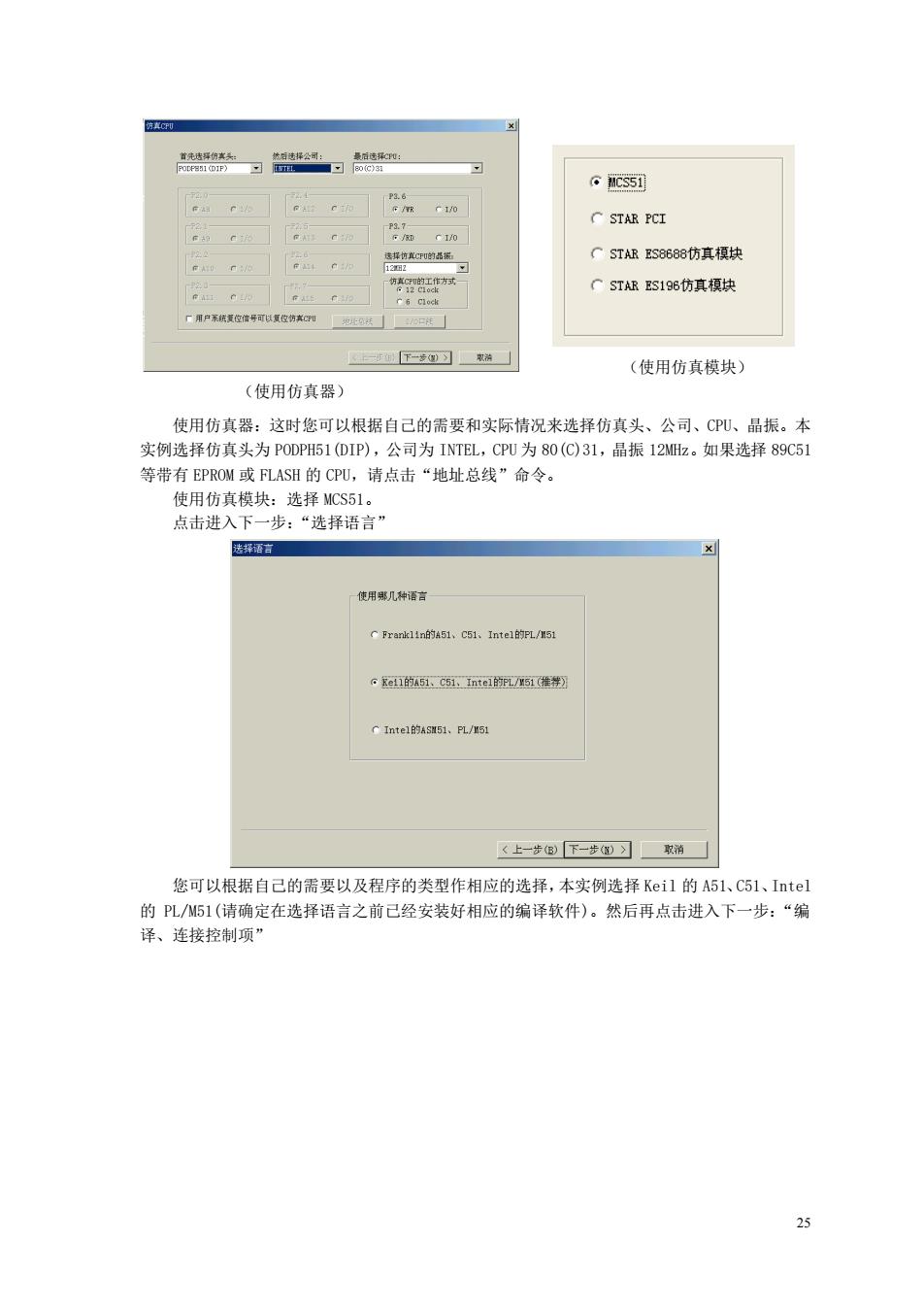
CSTAR PCI C5TAS8688仿真模 STS196仿真块 地正以 (使用仿真模块) (使用仿真器) 使用仿真器:这时您可以根据自己的需要和实际情况来选择仿真头、公司、CU、晶振。本 实例选择仿真头为PODPH51(DIP),公司为INTEL,CPU为80(C)31,晶振12Mz。如果选择89C51 等带有EPROM或FLASH的CPU,请点击“地址总线”命令。 使用仿真模块:选择MCS51。 点击进入下一步:“选择语言” CFrarklin的451、c51、Intel的pL/5 Inte的A1、L/ 您可以根据自己的需要以及程序的类型作相应的选择,本实例选择Keil的A51、C5l、Intel 的PL/小51(请确定在选择语言之前已经安装好相应的编译软件)。然后再点击进入下一步:“编 译、连接控制项
25 (使用仿真器) (使用仿真模块) 使用仿真器:这时您可以根据自己的需要和实际情况来选择仿真头、公司、CPU、晶振。本 实例选择仿真头为 PODPH51(DIP),公司为 INTEL,CPU 为 80(C)31,晶振 12MHz。如果选择 89C51 等带有 EPROM 或 FLASH 的 CPU,请点击“地址总线”命令。 使用仿真模块:选择 MCS51。 点击进入下一步:“选择语言” 您可以根据自己的需要以及程序的类型作相应的选择,本实例选择 Keil 的 A51、C51、Intel 的 PL/M51(请确定在选择语言之前已经安装好相应的编译软件)。然后再点击进入下一步:“编 译、连接控制项